联想电脑u盘怎么重装系统 u盘怎么重装系统
时间:2022-12-23阅读量:
联想电脑怎么重装系统?当联想电脑出现一些故障问题的时候,我们可以尝试用重装系统的方法解决。重装系统就相当于重新安装系统,例如你的联想预装的是win10家庭版系统,由于用的时间长,系统运行很卡顿。这时候我们给联想重新安装一个win10家庭版系统
联想电脑u盘怎么重装系统?当联想电脑出现一些故障问题的时候,我们可以尝试用重装系统的方法解决。重装系统就相当于重新安装系统,例如你的联想预装的是win10家庭版系统,由于用的时间长,系统运行很卡顿。这时候我们给联想重新安装一个win10家庭版系统,新装的系统就不会有卡顿的问题啦。下面小编用u盘来重装联想电脑系统,来看看吧。
u盘怎么重装系统
一、一键制作启动u盘
1、下载大白菜u盘启动盘制作工具。运行前退出所有杀毒软件,以免遭拦截。
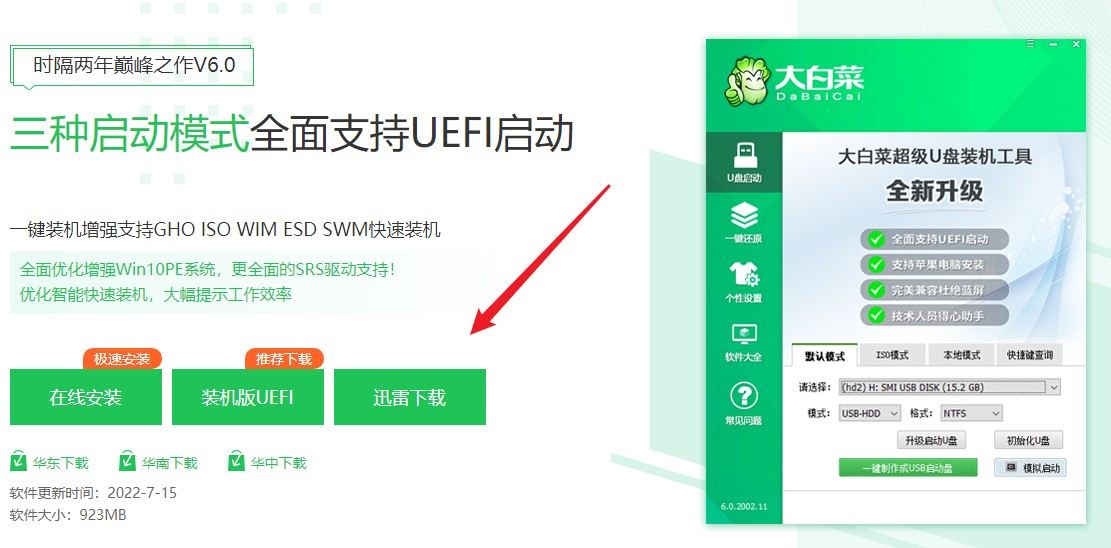
2、默认模式下,一键制作成usb启动盘。
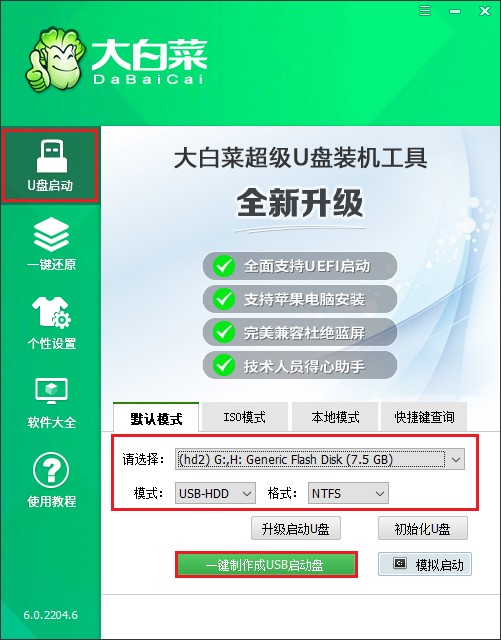
3、弹出格式化u盘的提示,“确定”继续制作。
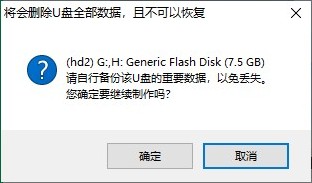
4、稍等片刻,制作成功会出现提示。
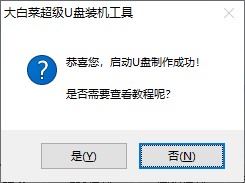
5、准备系统镜像文件。可以在微软官网或者msdn下载,然后拷贝到u盘或者除c盘以外的分区中。
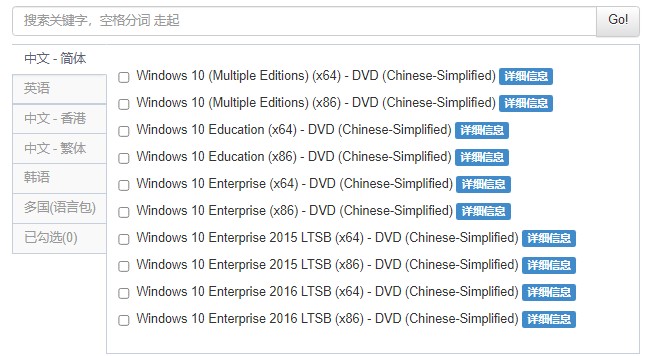
二、u盘启动设置
1、重启电脑,开机不停地按u盘启动快捷键,启动热键可参考下图。
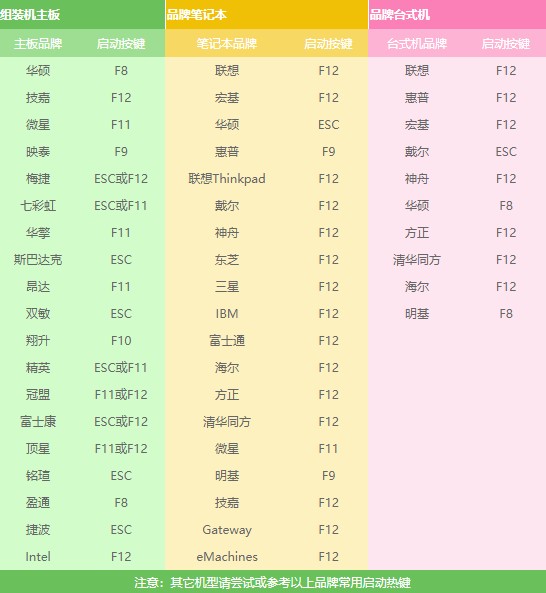
2、选择带有usb字样的选项,或者你的u盘名称选项回车。
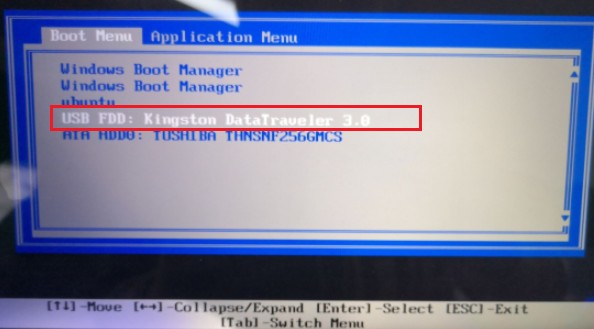
3、u盘启动进入pe主菜单中,选择第一选项回车,进入u盘PE系统。
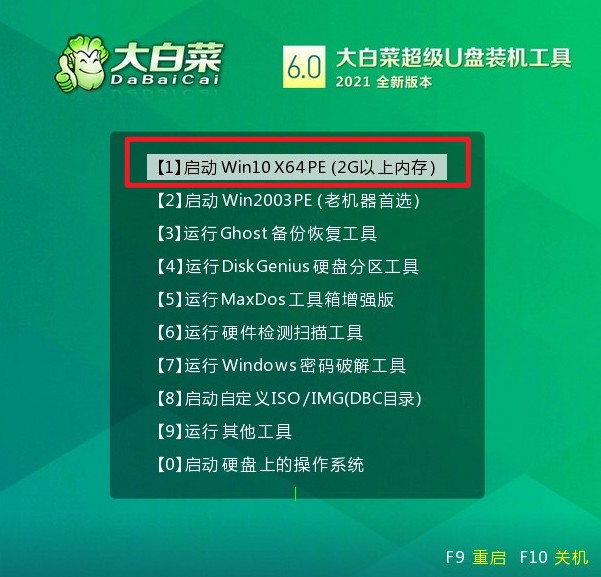
三、一键u盘重装系统
1、打开大白菜一键装机工具,在页面中选择映像文件(是已经提前下载好的镜像系统),默认安装在c盘,点击“执行”。
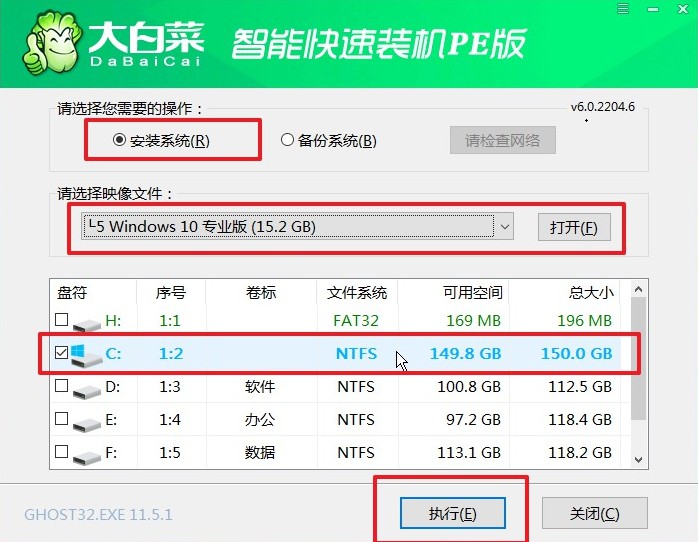
2、默认窗口的勾选,点击“是”,开始还原。
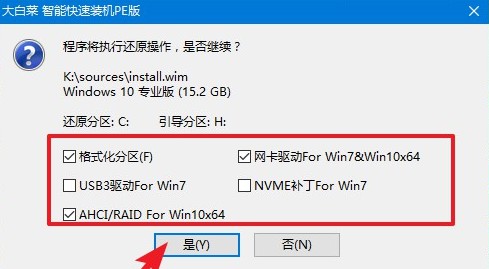
3、你可以勾选“完成后重启”,等待程序安装系统完毕后,电脑会自动重启,此时移除u盘。
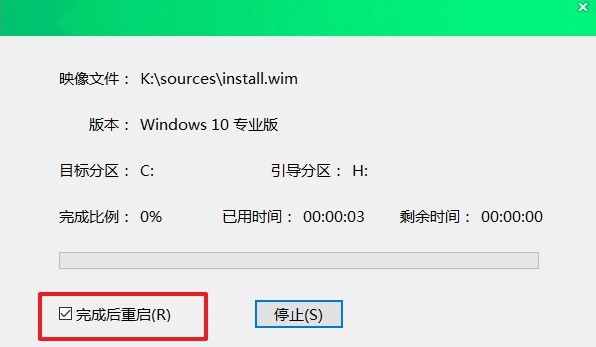
4、期间可能会经过多次重启才进入到系统桌面,耐心等待即可。
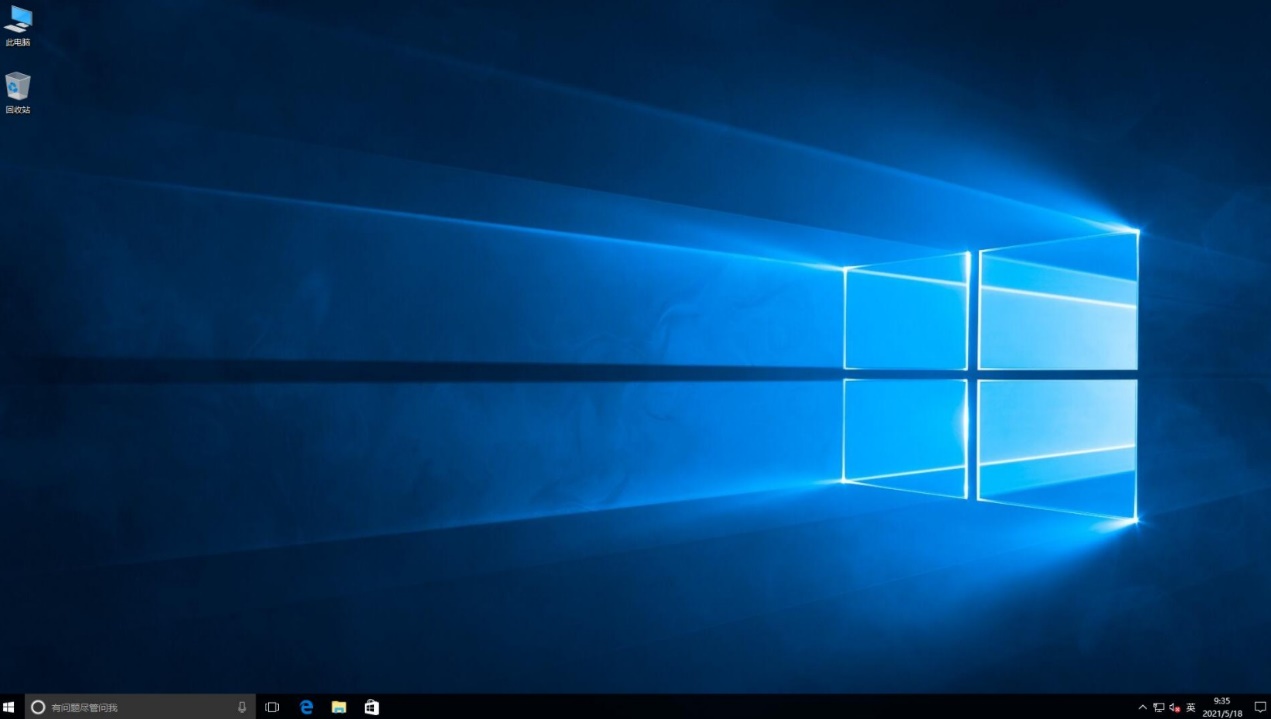
上述内容是,u盘怎么重装系统的教程。联想电脑遇到一些问题时,例如运行变卡顿啦、中木马病毒啦、死机黑屏啦等等问题,这些都属于系统问题,所以只要重新装系统就可以解决了。那么,还不知道如何借助u盘重装系统的用户,赶紧学习以上的教程方法吧,希望对你有帮助哦。